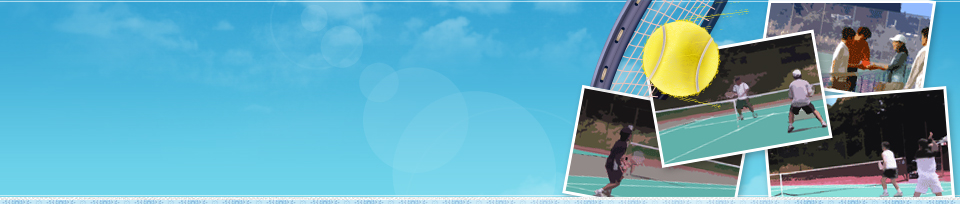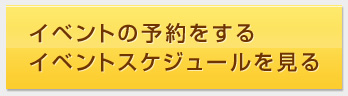予約・キャンセルの方法
イベントに参加されたい方は、以下ボタンリンク先よりイベントのご予約をお願いいたします。
パソコンの操作に慣れていない方は、下記操作手順を参考にしながらご予約をお取りください。
予約の操作手順
1.イベントを選択しましょう
以下がイベントのスケジュールカレンダーです。
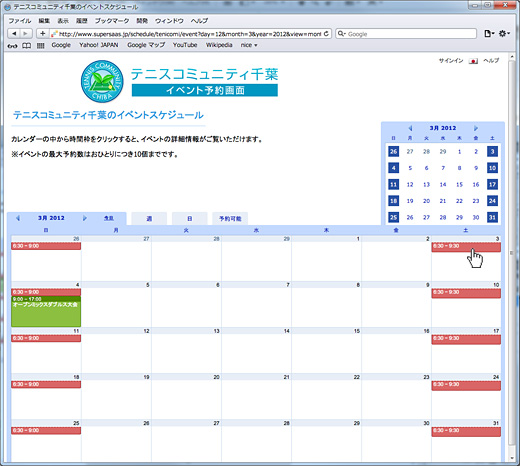
カレンダーの中から参加したいイベントの時間枠をクリックします。
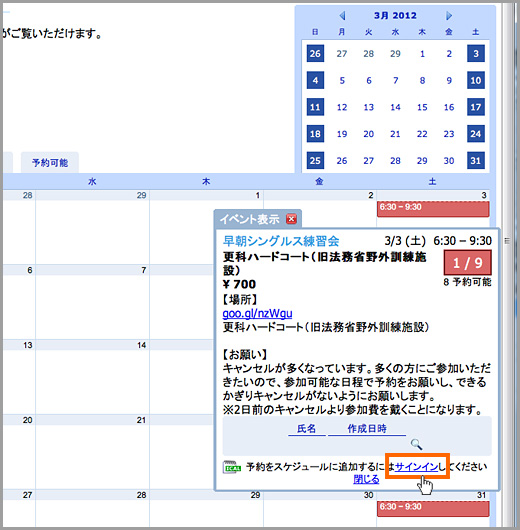
すると、イベントの詳細が表示されます。初めての方が予約する場合はアカウントを発行する必要があるので、「サインイン」をクリックしてください。
2.アカウントを作りましょう
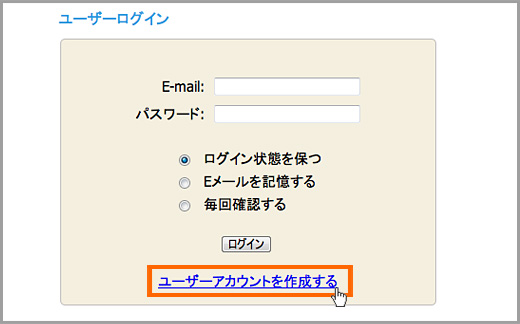
「ユーザーアカウントを作成する」をクリックします。
2回目以降は、E-mailとパスワードを入力してログインしてください。「ログイン状態を保つ」を選択しておけば、毎回ログイン情報を入力する必要がないので、とても楽です。
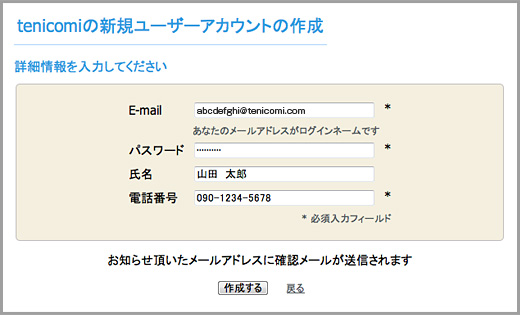
E-mail、パスワード、氏名、電話番号をご入力後、「作成する」をクリックします。
イベントが変更・中止になった場合は、ご登録いただいたメールアドレスあてにご連絡いたします。PCメールをあまりご覧にならない方は、携帯アドレスでご登録いただいた方が良いかもしれません。
※ドメイン拒否設定をしていると、携帯でメールが正常に受信できないことがあります。
3.イベントを予約しましょう
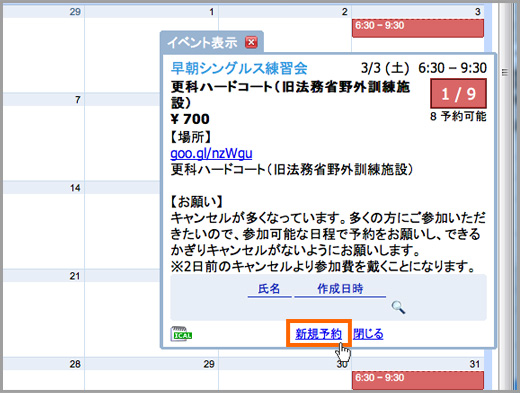
アカウントの作成に成功すると、最初のイベントカレンダー画面に戻ります。
再度時間枠をクリックすると、イベントの詳細が表示されます。サインインしている状態なので、「新規予約」をクリックすると予約を取ることができます。
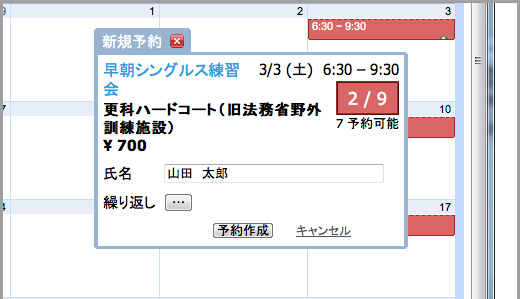
「予約作成」をクリックして、「予約に成功しました!」というメッセージが出れば予約完了です。
「繰り返し」の横にある「・・・」をクリックすると、日時の異なる同じイベントをまとめて予約することができます。1アカウントにつき最大10個までご予約いただけます。
4.予約をキャンセルする場合は

「ノートと鉛筆のマーク」をクリックするとポップアップが出るので、その中にある「予約削除」をクリックすれば予約の取り消しができます。
イベントのキャンセルについて
直前のキャンセルはイベントの運営と、ほか参加者に迷惑がかかります。
極力ドタキャンのないようご注意をよろしくお願いします。
参加希望者も多いことから、計画的な申し込みをお願いします。
2日前のキャンセル、天候不良については、問題ありません。
直前(48時間内)のキャンセルについては、参加費を頂きます。
1回目⇒メールでの注意、2回目⇒電話での注意、3回目⇒口頭での注意、4回目⇒1年間退会対応、とさせて頂きます。
朝練を予約される方は上記ご注意の上、ご参加をお願いいたします。